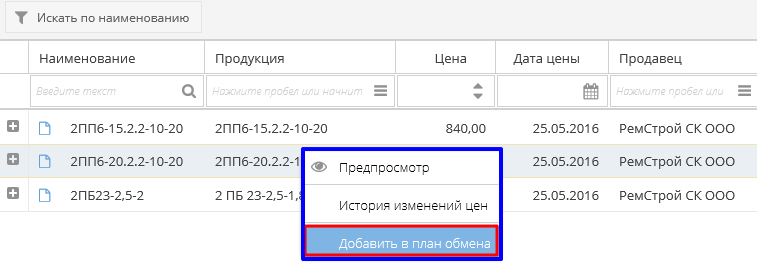Утративший силу
Для того, чтобы запустить синхронизацию одной ТРУ необходимо выполнить команду «Добавить в план обмена» в контекстном меню правой кнопки мыши (рисунок 27).
После успешного создания или обновления документа пользователю возвращается сообщение в систему Papir об успешном выполнении синхронизации и представление документа в 1С (номер и дата). Если же при выгрузке возникли ошибки, то возвращается, соответственно, описание ошибки.
При выгрузке документов из СЭД Папир передается параметр «UID Template». В соответствии с данным параметром по регистру сведений «Папир соответствие видов документа» (рисунок 28) определяется вид документа в учетной системе 1С:Бухгалтерия, а также при необходимости вид операции и вариант печатной формы.
Если по параметру «UID Template» не удалось определить вид документа или, при необходимости, вид операции и вариант печатной формы, то в СЭД Папир возвращается ошибка.
Данная информация служит для анализа проблемных ситуаций, ошибок при заполнении документа. Предназначен для продвинутых пользователей. Перейти к логу можно через задачу менеджера (рисунок 29), либо из формы документа (рисунок 30).

|
|
| 817 × 387 пикс. Открыть в новом окне | Форма задачи пользователя (переход к логам по созданию документа "Поступление товаров и услуг"). |

|
|
| 1413 × 750 пикс. Открыть в новом окне | Форма документа "Спецификация к договору" (переход к логам по его созданию из Papir). |
Для связи уже созданного объекта в 1С (элемент справочника, документы) с объектом в системе Papir необходимо воспользоваться кнопкой на верхней панели «Papir → Связать с "Papir"» (рисунок 31).

|
|
| 662 × 667 пикс. Открыть в новом окне | Форма элемента справочника "Договоры контрагентов" (ручное связывание с системой Papir). |
Если объект выгружен в Papir, вернется соответствующее сообщение, изменять уже существующую связь нельзя.
При успешной синхронизации объект 1С связывается с объектом в системе Papir, пользователю выводится сообщение: «Объект успешно связан.».
При выгрузке документа «Спецификация к договору» из 1С в Papir статус меняется со «Свободна» на «Обсуждается», при этом документ должен быть проведен.
Если документ найден, проведен и изменился статус документа, то выполняется только смена статуса, остальные данные спецификации в 1С: Бухгалтерия не меняются (рисунок 35).
Если документ найден, проведен и статус документа не изменился, то в СЭД Папир возвращается сообщение об ошибке (рисунок 36).
В случае, когда менеджер ошибся на первых этапах и завершил задачу некорректно, пользователь с ролью «Контроль и анализ инвестирования» может восстановить данную задачу менеджеру (исполнителю по задаче).
Если по спецификации уже есть документы ПУД, то ответственность за возврат задачи на исполнение менеджеру и изменение состояния спецификации несет пользователь с ролью «Контроль и анализ инвестирования».
Восстановление задачи выполняется с помощью кнопки «Активировать задачу из "Papir"», которая доступна только пользователю с ролью «Контроль и анализ инвестирования» (рисунок 37).

|
|
| 1178 × 857 пикс. Открыть в новом окне | Форма документа Спецификация к договору (возобновление задачи, полученной из СЭД). |
При этом состояние спецификации возвращается на «Свободна», и менеджер может пройти этапы выполнения по задаче заново.
Регламент работы с документом «Спецификация к договору» с вариантом печатной формы «Поставка и оказание услуг по ИСП» описан в СТО МИ пользователя "Спецификации к договорам" раздел "Электронная форма спецификации на поставку и оказание услуг по ИСП" и в СТО МИ пользователя "Отражение факта и плана на сайте MS Project".
Регламент работы с документом «Универсальная спецификация», «Заявка на перевозку груза», «Заявка на строительную технику и механизмы» и «Заявка на услуги» в СЭД Папир описан в СТО МИ пользователя "Папир: Формы электронных документов".
Выгрузка универсальной спецификации, заявки на услуги, заявки на строительную технику и механизмы, заявки на перевозку груза из системы Papir осуществляется по нажатию кнопки «Выгрузка документов в 1С».